Er du irritert over uskarpe videoer? Å nyte en favorittfilm, dele et minneverdig øyeblikk eller lage profesjonelt innhold kan være utfordrende, spesielt når videoene dine er uskarpe. Det kan skje på grunn av opptaksproblemer, avspillingsproblemer eller filkomprimering, og det kan virkelig redusere den generelle seeropplevelsen for alle. Men det er gode nyheter, flertallet av videoene som ble uskarpe kan nå fikses med enkle løsninger. I denne artikkelen vil vi lære deg ulike måter å håndtere problemet på, med utgangspunkt i de praktiske tipsene og teknikkene du kan gjøre. Ved å implementere disse strategiene kan du forbedre den generelle kvaliteten på en video. Dykk inn og oppdag hvordan du forvandler uskarpe videoer til skarpe bilder.
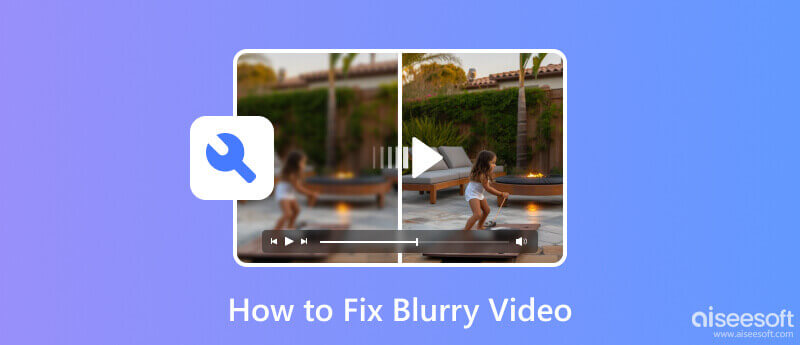
Aiseesoft Video Converter Ultimate er en velkjent applikasjon for sin bekvemmelighet for å løse videofeil som vanligvis skjer. Det inkluderer videoformat eller kodek som ikke støttes, synkronisering av video og lyd, lavt lydvolum, metadata og mange flere. Men i dag kan du bruke appen til å forbedre videokvaliteten til det beste resultatet slik at uskarphet er ute av bildet. Så for å vite hvordan du fikser en uskarp video med denne ultimate appen, kan du følge trinnene vi har lagt til her for å gjøre videoen din skarp i detalj, vellykket og best.
100 % sikker. Ingen annonser.
100 % sikker. Ingen annonser.
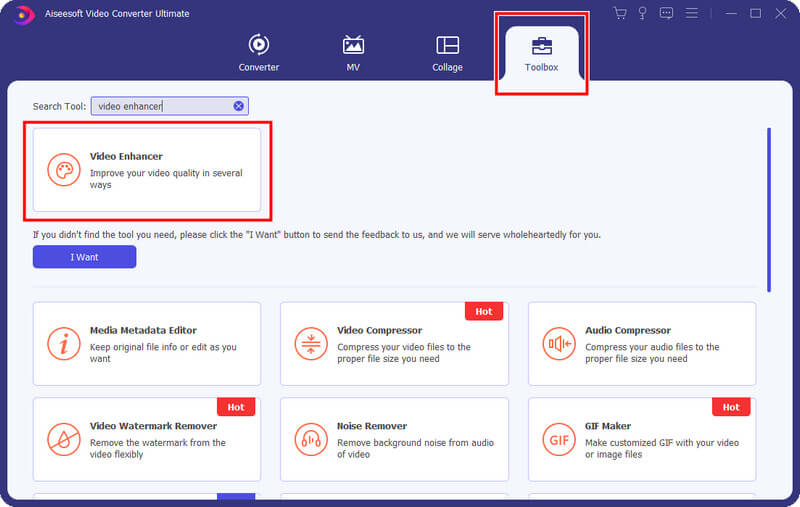
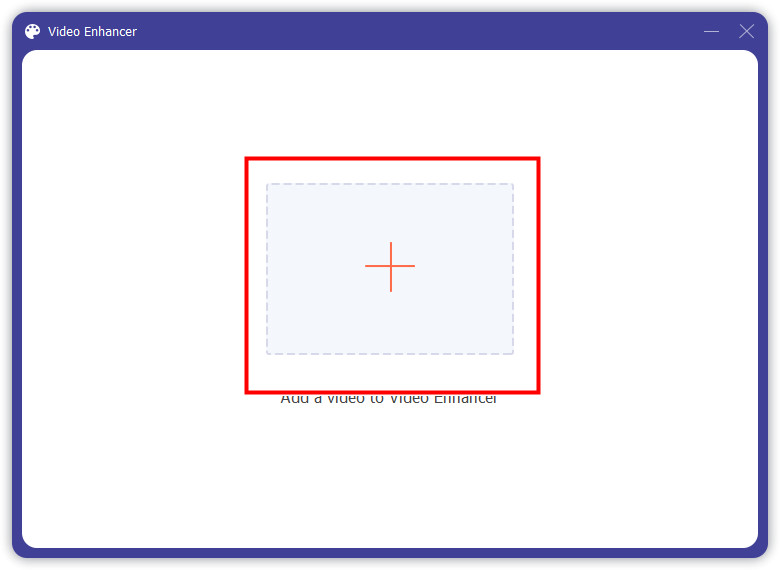
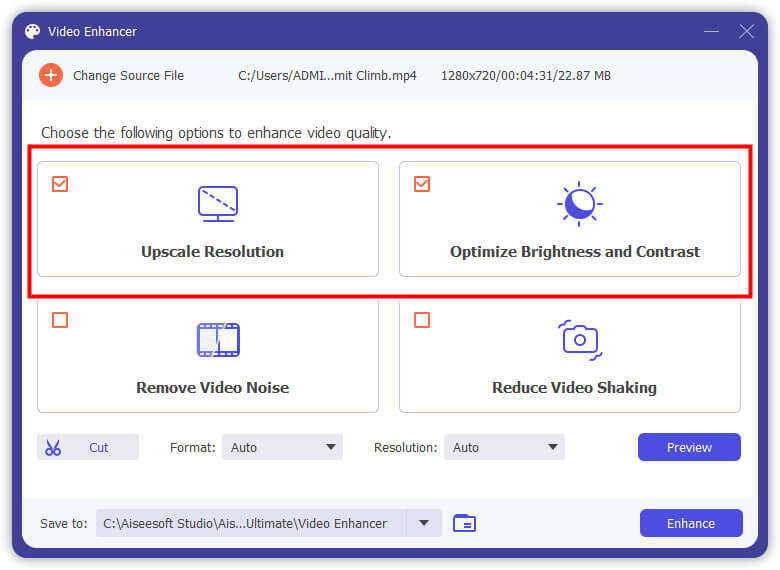
Valgfritt: Hvis uskarpheten oppstår på grunn av bevegelsen, må du aktivere Reduser video shaking for å redusere kameraets bevegelser og gjøre det stabilt, fjern deretter uskarphet på grunn av bevegelse.
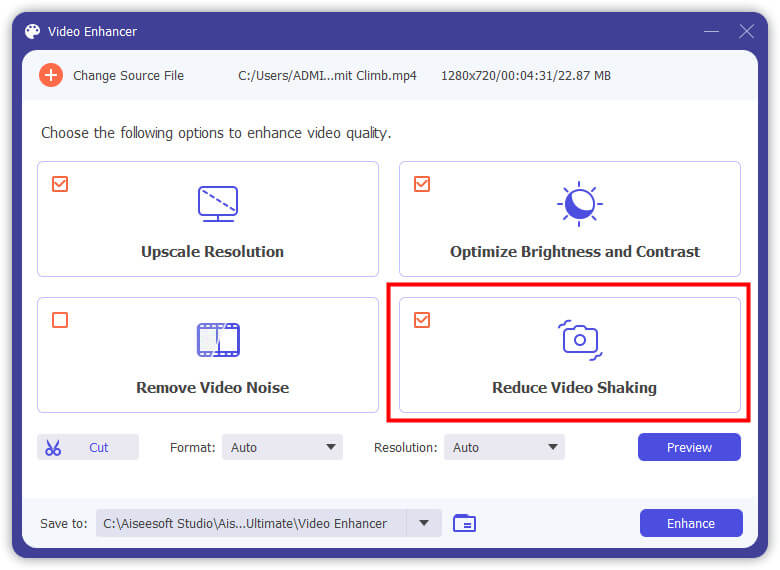
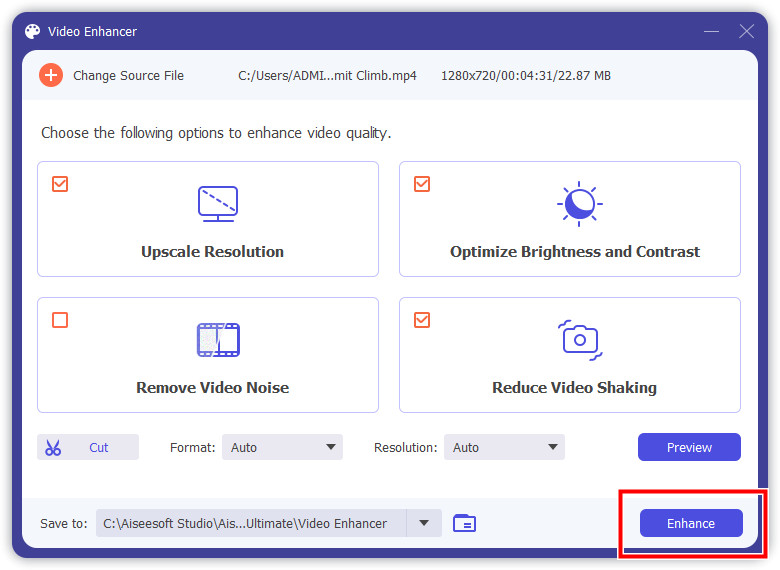
Aiseesoft videoreparasjon er den nyeste programvaren for videoreparasjon utviklet av Aiseesoft. Det er en app som kan løse de fleste digitale problemene som videoen din kan ha, for eksempel skadede og ødelagte filer. Men nå kan du også bruke denne appen til å forbedre en videos generelle kvalitet raskt. Du må følge trinnene vi inkluderte nedenfor for å vite hvordan du gjør uskarpe videoer tydelige.
100 % sikker. Ingen annonser.
100 % sikker. Ingen annonser.
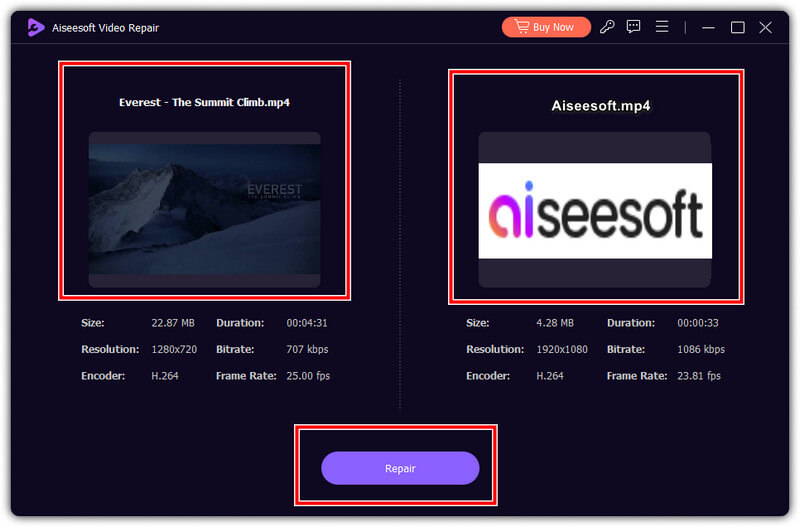
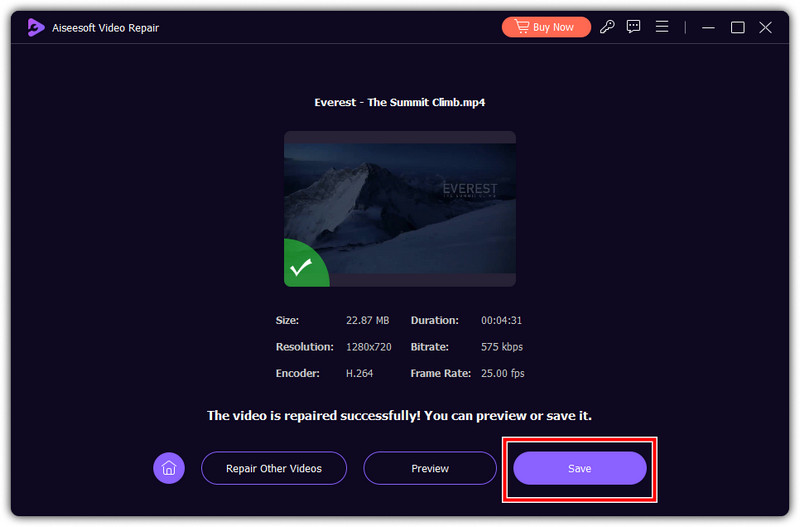
cutout.pro er den uskarpe videoen klarere gratis på nettet du trenger, og den hevder at den er den beste. Med den kan du bare laste opp uskarpe videoer i MP4-, WebM-, MOV- og GIF-format med minst 2 GB på maks. Den tilbyr også andre måter å forbedre videokvaliteten på, for eksempel å redusere støy, bevegelsesartefakter og oppskalere oppløsning. Her er trinnene du må følge for å bruke den.
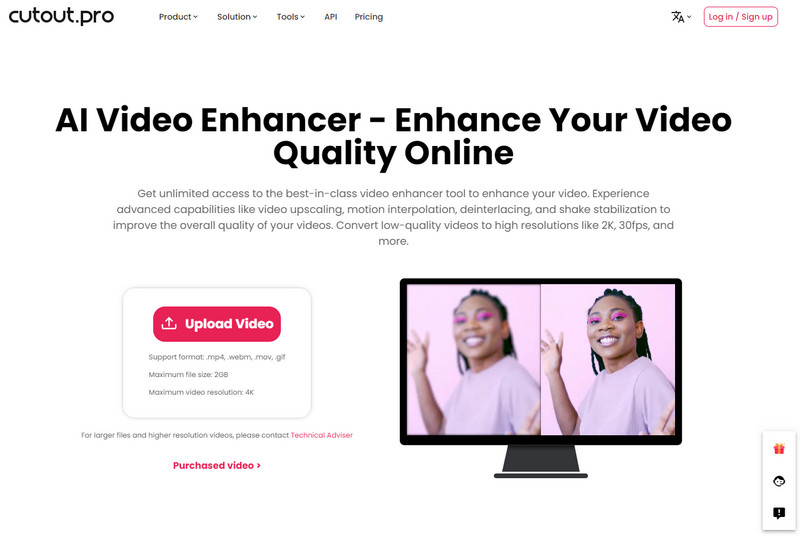
Flixier kan fikse uskarpe videoer på nettet gratis. Appen tilbyr et avansert brukergrensesnitt sammenlignet med Cutout.pro og lar deg manuelt overstyre effektene som brukes, slik at de ikke overstyrer hver enkelt. Hvis du vil vite hvordan du bruker dette, følg trinnene nedenfor.
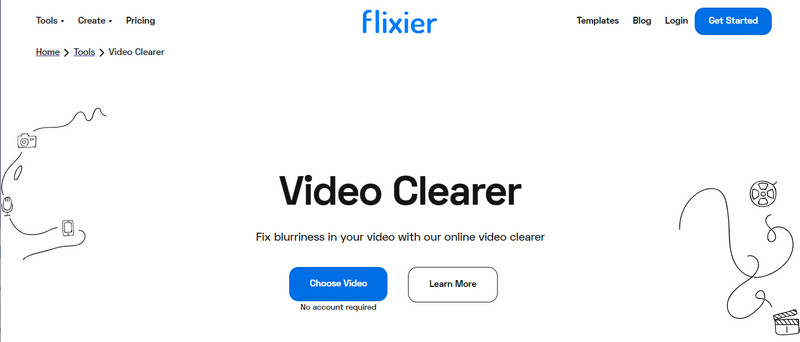
Clideo tilstedeværelse i fjerning av uskarphet fra video online gratis har vært kjent i lang tid. Siden den tilbyr en omfattende funksjon du kan bruke for å få videoen til å se bedre ut enn før. Nettverktøyet vil imidlertid legge igjen et vannmerke ved den redigerte videoen her. Hvis du ikke har noe imot det, kan du følge trinnene nedenfor for å lære hvordan du bruker den.
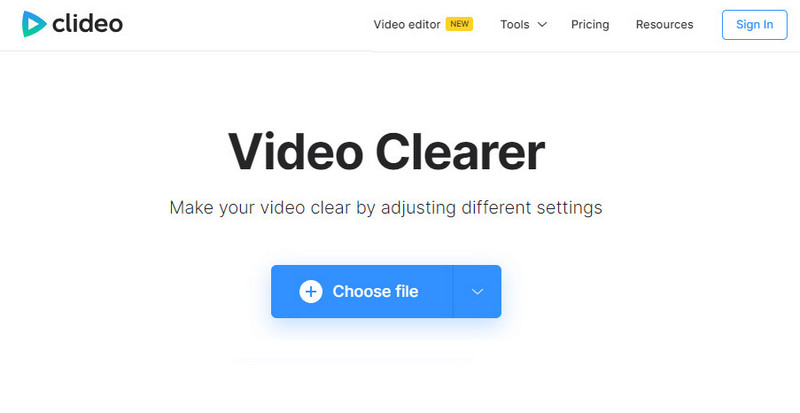
Bilder-appen er standard video- og bildebibliotek du kan få tilgang til på alle iOS-versjoner. Appen har en omfattende funksjon der du kan redigere videokvaliteten og legge til effekter til en video når det er nødvendig. Det er ikke nødvendig å laste ned en app så lenge du har denne. Imidlertid er funksjonen den gir for å forbedre kvaliteten på et annet nivå enn den andre dedikerte siden det kun er en innebygd funksjon. Hvis du fortsatt vil lære å fjerne uskarphet fra video på iOS, følg trinnene nedenfor.
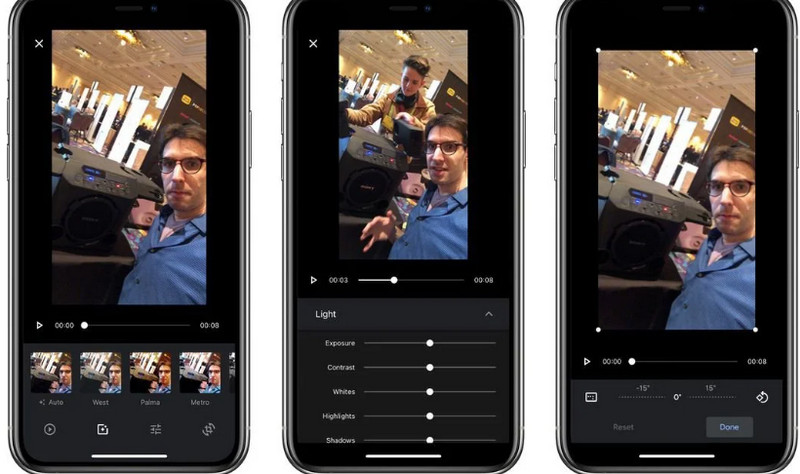
De Inshot app er et populært videoredigeringsprogram som du kan laste ned på Android for å fikse uskarpheten til videoen din. Sammenlignet med den innebygde editoren på Android, tilbyr denne appen omfattende redigeringsfunksjoner for å forbedre videokvaliteten og det generelle utseendet. For å gjøre en video ikke uskarp på Android, er dette opplæringen du må følge.
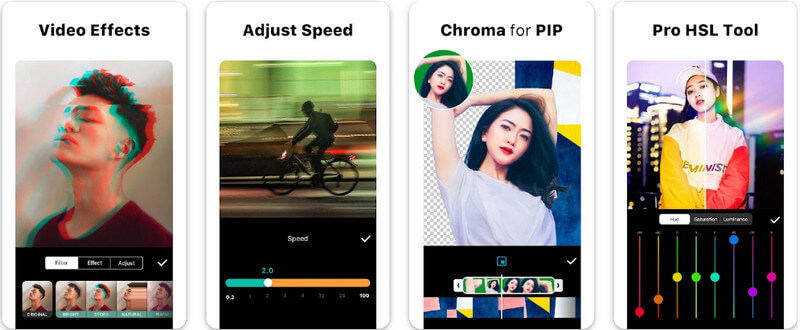
Hvorfor er videoene mine uskarpe?
Når du tar opp en video med et rystende kamera, er dårlige lysforhold, ufokuserte bilder, langsom lukkerhastighet, komprimering eller koding, lav oppløsning eller bithastighet og fokusering på feil motiv de viktigste årsakene til at videoer er uskarpe.
Hva heter det når en video er uskarp?
Det vanlige begrepet som brukes er uskarp video. Uskarphet oppstår når en video trenger mer skarphet og detaljene ikke er for definerte.
Kan en uskarp video reverseres?
Ja, kan du snu en video selv om det er uskarpt. Ved hjelp av Aiseesoft Video Converter Ultimate kan du enkelt reversere et hvilket som helst videoformat og kodek, enten det er uskarpt eller ikke.
Hvorfor ser videoer ut til å være uskarpe når de lastes opp til sosiale medier?
Siden alle sosiale medier har en unik måte å optimalisere ytelsen på, spesielt siden millioner av brukere laster opp videoene sine, forbedrer komprimering den generelle funksjonen til en bestemt app, og hver gang du laster opp en video på den, er det en automatisk komprimering vedlagt.
Kan jeg forhindre at videoer blir uskarpe?
Ja, du kan forhindre det, men du må ta et mottiltak som å rengjøre objektivet, ha stabile hender eller et monteringsstativ for å unngå risting, bruke det beste utgangsformatet med færre kompresjoner og optimalisere lysforholdene.
konklusjonen
Det er ikke flere uskarpe videoproblemer for deg siden du allerede vet løsningene du kan ta for å fikse uskarphet i en video. Velg hvilken måte som passer deg best, og del tankene dine i kommentarfeltet nedenfor.

Reparer ødelagte eller ødelagte videofiler på sekunder med den beste kvaliteten.
100 % sikker. Ingen annonser.
100 % sikker. Ingen annonser.